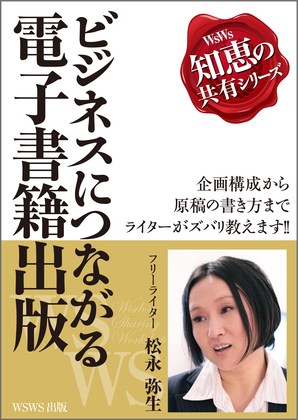Wordの字詰め機能が超便利!

今日は、Wordの便利な字詰め機能「カーニング」について紹介します。
カーニングとは文字の間を任意に詰めることをいいます。テキストのレイアウトをきれいに整えたいとき、非常に役に立ちます。
私は、プレスリリースやドキュメントなどのタイトルに、このカーニングを使うことが多いです。
昨日、メディアに送ったプレスリリースがありますので、こちらを事例にしてカーニングの説明をします。
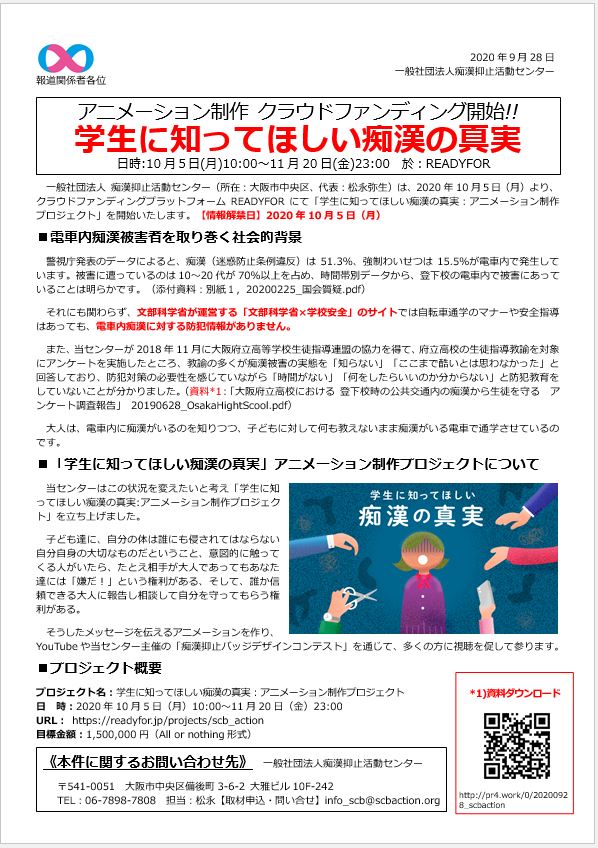
上記プレスリリースのタイトル部分に注目してください。
赤字のメインタイトルと、その上に配置したサブタイトルの幅が揃っています。このサブタイトルにカーニングをしているのです。
下の図をご覧ください。
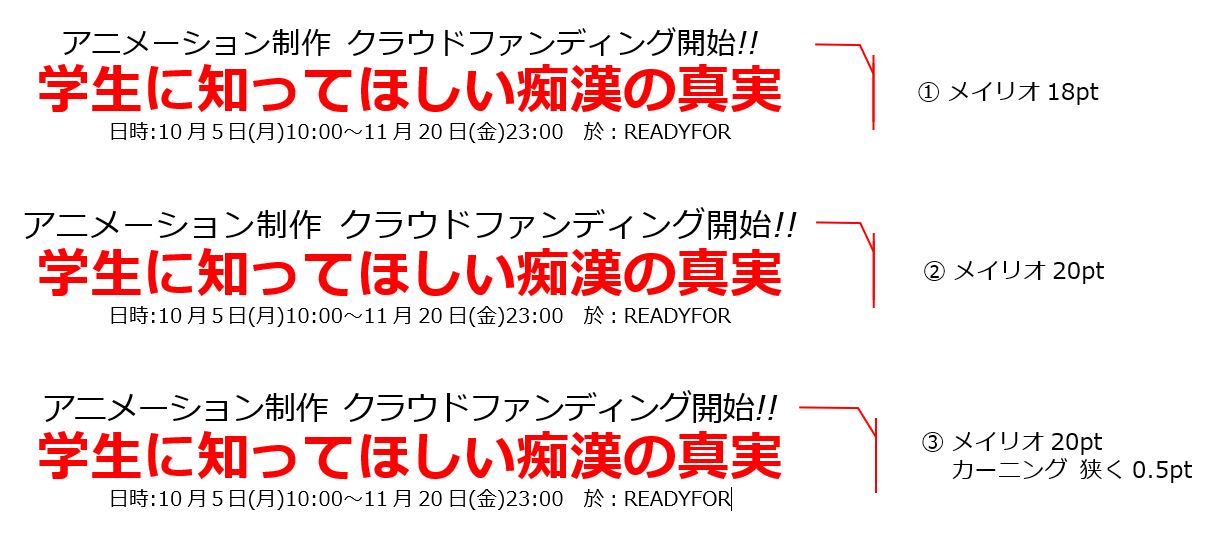
サブタイトルを18ptにすると、文字が小さくてメインタイトルより全体の幅が狭くなってしまいました。20ptだと大きすぎて、はみ出してしまいます。
ここで19ptを選ぶという選択もありますが、元DTP屋として、19ptはあまり使いたくありません。そこで20ptのまま、カーニングをして文字間を詰めて全体のバランスをとりました。
今回は、サブタイトル全体に0.5ptのカーニングを入れました。これで見た目が揃ったのでOKとしています。
カーニングの指定はカンタンです。
カーニングをかけたい文字を選択し、フォント指定のダイアログを開き、詳細設定の中で指定できます。文字間隔を「標準」から「狭く」にして、カーニングの間隔を決めればOK!
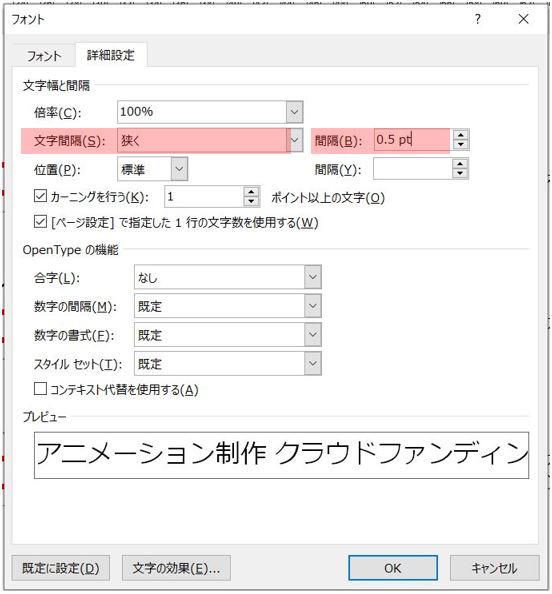
今回は、1行全体にカーニングをかけましたが、1文字ごとでもカーニングを指定できます。句読点やひらがなが続くところに、細かくカンニングを入れて見栄えを整えるケースが多いです。
なぜ、タイトルをカーニングしたかというと、文章の幅を揃えてきれいに見せたかったからです。サブタイトルがもっと短くて、中央揃えならば気になりませんが、微妙に足りないのは、美しくないと感じました。
他にカーニングが活躍する場面は、本文の文章で、最後の1文字だけ次行に送られてしまっている時があります。「1行減らせたら、全体のレイアウトが楽になるのに」と思うことがありませんか?
今回のプレスリリースだと、
大人は、電車内に痴漢がいるのを知りつつ、子どもに対して何も教えないまま痴漢がいる電車で通学させているのです。
プレスリリースの中では、上記文章の「です。」が次行に送られています。これもカーニングを使えば、1行で納めることができます。全体に0.1ptかけて、読点だけ個別に0.5ptのカーニングをかけるといい感じで1行になります。全体に強めにカーニングをかけると、漢字同士の文字間隔が詰まり過ぎてしまうので、バランスをみて処理するのが重要です。
カーニングを入れて1行減らせると、ページ全体のレイアウトが助かるケースは多いです。私はこれもよくやっています。
カーニングは、とても便利な機能なので覚えておいて必要なときに活用してください。
| 項目 | 所要時間(分) | 文字数 |
| キーワード出し | 6 | |
| 音声入力 | 7 | 896 |
| 推敲・修正 | 12 | 941 |
| 校正(2回) | 7 | 1116 |
| タイトル画作成 | 5 | |
| アップロード | 7 | 1251 |
| 計 | 44分 |
-
 忙しいあなたにぴったり!年末の大掃除を効率よく終わらせる2つのプラン
忙しいあなたにぴったり!年末の大掃除を効率よく終わらせる2つのプラン#暮らしを助けるAIガイド 松永弥生です。
忙しいあなたにぴったり!年末の大掃除を効率よく終わらせる2つのプラン
忙しいあなたにぴったり!年末の大掃除を効率よく終わらせる2つのプラン#暮らしを助けるAIガイド 松永弥生です。
-
 SNSトラブルをChatGPTに相談してみた
SNSトラブルをChatGPTに相談してみた#暮らしを助けるAIガイド 松永弥生です。SNSを使っていると、想
SNSトラブルをChatGPTに相談してみた
SNSトラブルをChatGPTに相談してみた#暮らしを助けるAIガイド 松永弥生です。SNSを使っていると、想
-
 ADHDでも仕事の段取りがラクラク!ChatGPTで優先順位を自動整理
ADHDでも仕事の段取りがラクラク!ChatGPTで優先順位を自動整理ADHDの私は、日々のタスク整理と優先順
ADHDでも仕事の段取りがラクラク!ChatGPTで優先順位を自動整理
ADHDでも仕事の段取りがラクラク!ChatGPTで優先順位を自動整理ADHDの私は、日々のタスク整理と優先順
-
 ADHD・ASDの特性と私の新しいリズム:生成AIとの会話で気づいたこと
ADHD・ASDの特性と私の新しいリズム:生成AIとの会話で気づいたこと暮らしを助けるAIガイド 松永弥生です
ADHD・ASDの特性と私の新しいリズム:生成AIとの会話で気づいたこと
ADHD・ASDの特性と私の新しいリズム:生成AIとの会話で気づいたこと暮らしを助けるAIガイド 松永弥生です
-
 自分を信じる力が湧く!ChatGPTで作る朝のアファメーション
自分を信じる力が湧く!ChatGPTで作る朝のアファメーション暮らしを助けるAIガイド 松永弥生です。私が「ア
自分を信じる力が湧く!ChatGPTで作る朝のアファメーション
自分を信じる力が湧く!ChatGPTで作る朝のアファメーション暮らしを助けるAIガイド 松永弥生です。私が「ア


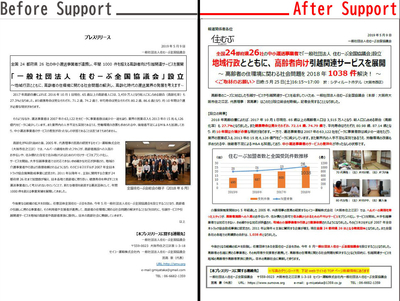
 情報発信に悩んだら、無料で相談してみませんか?
情報発信に悩んだら、無料で相談してみませんか?